طريقة استعادة كلمة المرور للايميل الروسي Mail RU على الموبايل
هل نسيت كلمة مرورك على Mail.ru؟ وتريد استعادة حسابك إليك الطريقة السرية لاستعادتها!
مفاجأة: هناك طريقة غير متوقعة قد تساعدك في استعادة الوصول إلى حسابك بسهولة. هل تساءلت يومًا عن السر الذي يمكن أن يغير كل شيء؟
اكتشف كيف يمكنك استعادة كلمة مرورك دون عناء، وكن من بين القلائل الذين يعرفون هذه الحيلة. لا تفوت الفرصة لتتعلم شيئًا جديدًا قد يكون مهمًا لك!
استعادة كلمة المرور للايميل الروسي
في الواقع، كل هذا يتم بشكل بسيط للغاية، والأهم من ذلك بسرعة. بالطبع عند إدخال البيانات نوصيك بعدم الإسراع حتى لا ترتكب أخطاء.
1. كيف استعادة الحساب على الهاتف
ماذا لو نسينا كلمة المرور الخاصة بصندوق البريد الإلكتروني الخاص بك؟ ستوضح مقالتنا كيفية استرداد كلمة المرور Mail.ru عبر الهاتف.
لنبدأ بحقيقة أننا سنحتاج بالضرورة إلى الوصول إلى الإنترنت.
Mail.Ru هي أكبر خدمة بريد إلكتروني في روسيا. يتم استخدام حساب Mail.Ru أيضًا لجميع خدمات Mail.Ru الأخرى، بما في ذلك MyWorld.
والصور ومقاطع الفيديو والألعاب والمواعيد والوظائف وغيرها.
يمكنك أيضًا تسجيل الدخول من خلال Mail.Ru.
الآن سنقوم بحذف حساب mail ru
2. إسترجاع الحساب باستخدام البريد الإلكتروني الاحتياطي
إذا نسيت كلمة المرور الخاصة بك لحسابك على موقع E-Mail.ru، ولكن لديك عنوان بريد إلكتروني احتياطي، فيمكنك استعادة حسابك من خلال اتباع الخطوات التالية:
1. انتقل إلى صفحة استعادة كلمة المرور على موقع E-Mail.ru:
2. أدخل عنوان البريد الإلكتروني الخاص بك.
3. انقر فوق " Recover access"استعادة الوصول" (إرسال):
4. ستظهر لك خيارات الاسترداد، من بينها: عن طريق البريد الإلكتروني وكذلك عن طريق رقم الهاتف.
5. نختار "البريد الإلكتروني" كما في الصورة:
7. ستتلقى رسالة بريد إلكتروني تحتوي على رابط لاستعادة كلمة المرور الخاصة بك:
8. انقر فوق الرابط لإعادة تعيين كلمة المرور الخاصة بك:
مبروك عليك إستعادة الحساب الايميل الروسي عن طريق البريد الالكتروني
3. إسترجاع الحساب باستخدام رقم الهاتف
إذا نسيت كلمة المرور الخاصة بك لحسابك على موقع E-Mail.ru، ولكن لديك رقم الهاتف، فيمكنك استعادة حسابك من خلال اتباع الخطوات التالية:
1. انتقل إلى صفحة استعادة كلمة المرور على موقع E-Mail.ru:
2. أدخل عنوان البريد الإلكتروني الخاص بك.
3. انقر فوق " Recover access"استعادة الوصول" (إرسال):
4. ستظهر لك خيارات الاسترداد، من بينها: عن طريق البريد الإلكتروني وكذلك عن طريق رقم الهاتف.
5. نختار "رقم الهاتف" كما في الصورة:
7. قم بإدخال تتمة الرقم الهاتف الخاص بك كما يظهر في الصورة :
9. ستتلقى إتصال هاتفي على هاتفك كما يظهر في الصور قم بإذخال اخر 6 ارقام من الرقم المتصل .
10. انقر فوق "Continue" (إرسال):
11. قم بإعادة تعيين كلمة المرور الخاصة بك:
4. طرق الترميم الأخرى
يمكنك حل المشكلة عبر الإنترنت ، أو الإجابة على سؤال سري محدد ، أو طلب رمز SMS ، أو استخدام عنوان البريد الإلكتروني الإضافي المحدد من قبلنا عند تسجيل المربع الرئيسي.
هناك طريقة أخرى ستساعدنا في استعادة الوصول من خلال جهاز محمول.
مباشرة على الموقع يمكننا ملء نموذج عبر الإنترنت لخدمة الدعم.
للقيام بذلك ، انتقل إلى العنوان التالي: help.mail.ru/mail-support واختر من القائمة المشكلة التي واجهناها.
هذه الطريقة مناسبة إذا لم نتمكن أيضًا من استعادة كلمة المرور بأي من الطرق المذكورة أعلاه.
يجب أن يتم الرد من خدمة الدعم في غضون ثلاثة أيام.
من خلال النقر على الرابط E.mail.ru/password/Restore/، سنطلب أيضًا مباشرةً استرداد كلمة المرور.
نضيف أنه لا يمكن إصدار كلمات المرور الجديدة إلا بعد النظر في نموذج الويب هذا.
يعد البريد الإلكتروني أحد أكثر الخدمات شيوعًا على الإنترنت.
ظهر في منتصف السبعينيات ومنذ ذلك الحين تم تطويره وتحسينه.
الشرط الرئيسي لأي بريد هو الأمان والسرية.
على سبيل المثال، عند التسجيل في Mail.ru، يجب أن تأتي بكلمة مرور تتكون من ستة أحرف على الأقل وتتضمن أحرفًا كبيرة وصغيرة وأرقامًا بالإضافة إلى أحرف خاصة.
ومع ذلك، من السهل نسيان كلمة المرور الصعبة هذه.
يمكنك عادةً استعادة الوصول إلى صندوق البريد بعدة طرق.
كمثال ، حاول استعادة كلمة المرور على Mail.ru.
في الختام، يمكن القول أن استعادة البريد الإلكتروني الروسي E-Mail.ru عن طريق رقم الهاتف والبريد الإلكتروني هي عملية سهلة نسبيًا، وذلك إذا كان لديك المعلومات الصحيحة.
› رابط مباشر لستعادة الحساب : Mail.ru/Recovery
› رابط مباشر لستعادة الحساب : Mail.ru/Recovery
› استعادة الايميل : Recover password mail ru
› متابعة حلقات : إيميلات



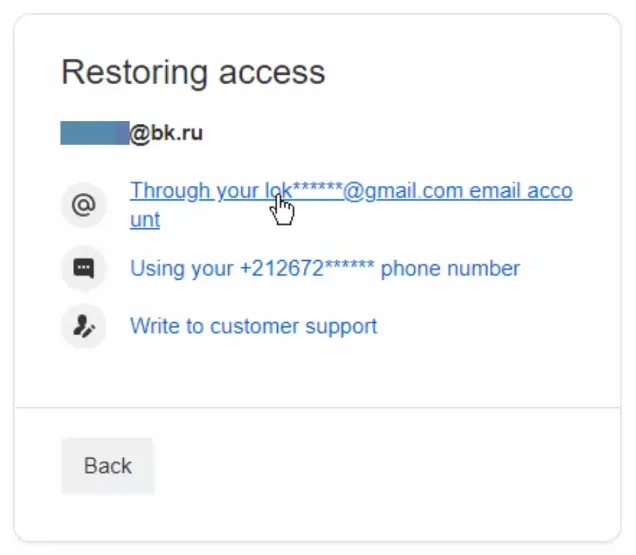







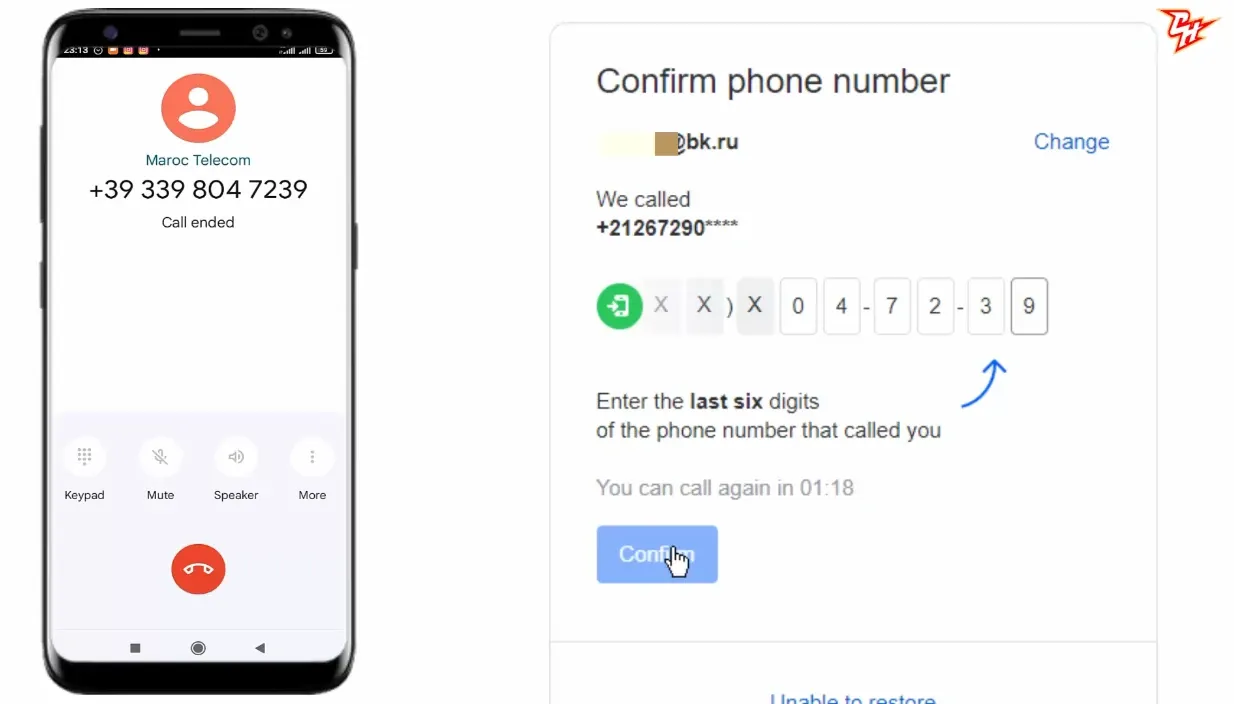


إرسال تعليق